CAD2017如何设置画图区域背景颜色?
溜溜自学 室内设计 2023-06-12 浏览:343
大家好,我是小溜,使用CAD2017软件里画图时,有时候会觉得白色的背景看久了眼睛不舒服,很多小伙伴会想要换成黑色,或者图纸需要更换颜色,那么CAD2017如何设置画图区域背景颜色?其实很简单,小溜来分享设置方法。
工具/软件
硬件型号:微软Surface Laptop Go
系统版本:Windows7
所需软件:CAD2017
方法/步骤
第1步
1.首先安装好autocad软件双击进入cad系统
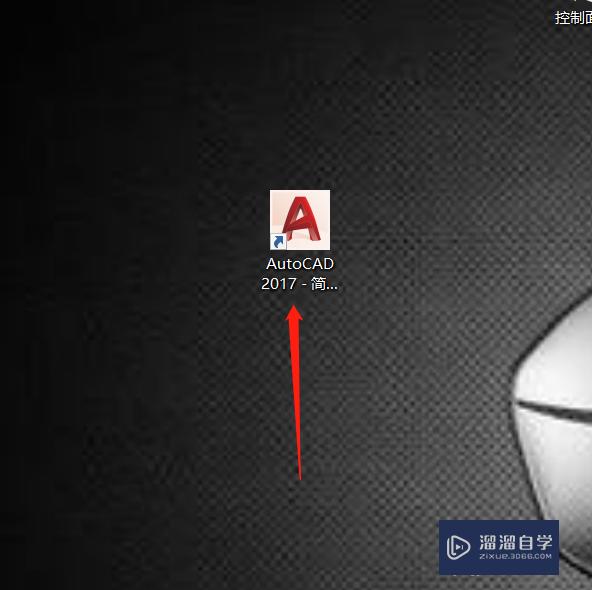
第2步
2.进入cad主界面,进行界面设置
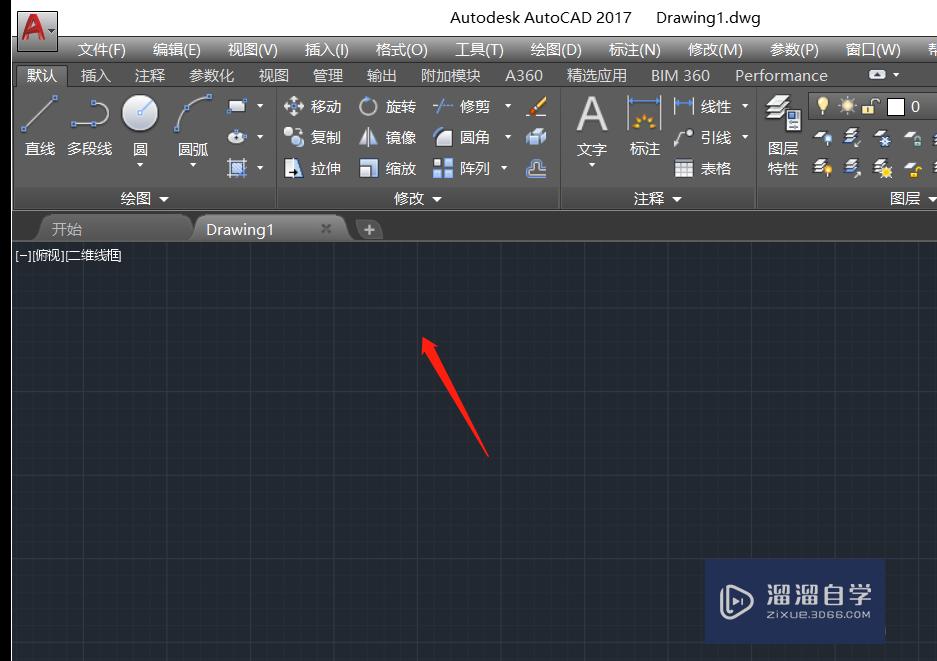
第3步
3.选择工具按钮,如下拉菜单,选择选项按钮
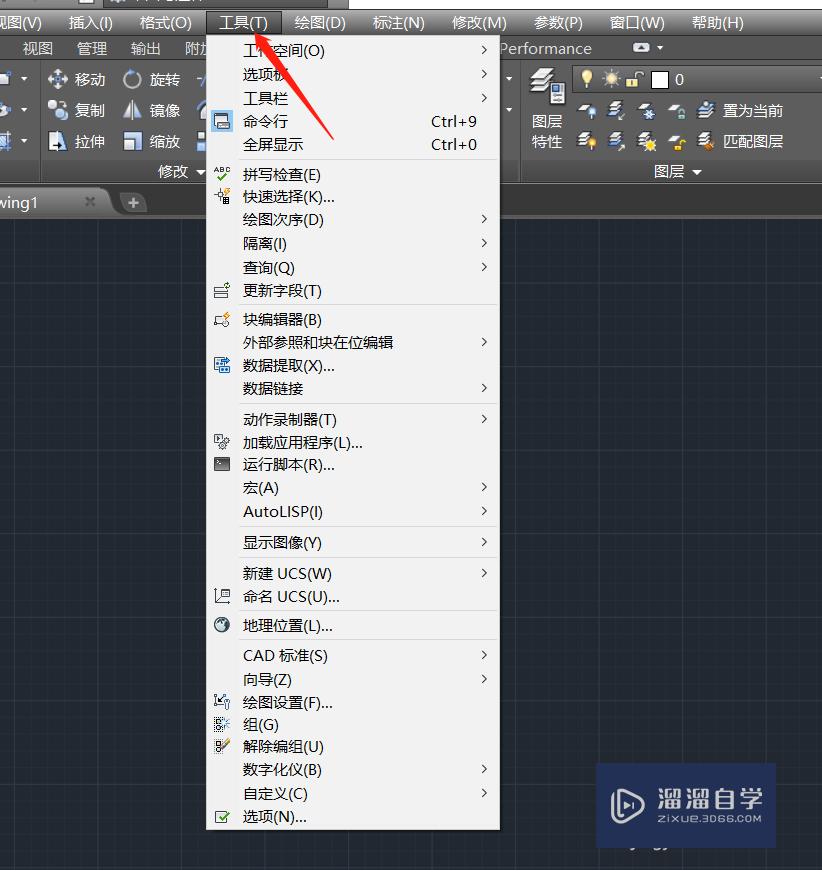
第4步
4.在下来对话框中选择颜色按钮,如图所示
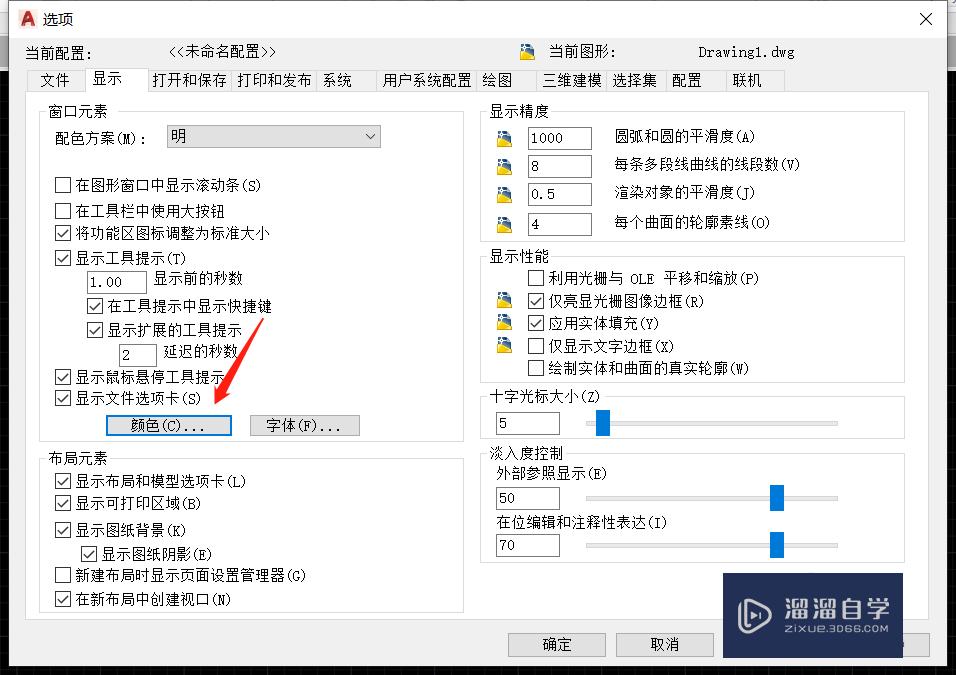
第5步
5.选择为黑色,我们整个背景为黑色,如图
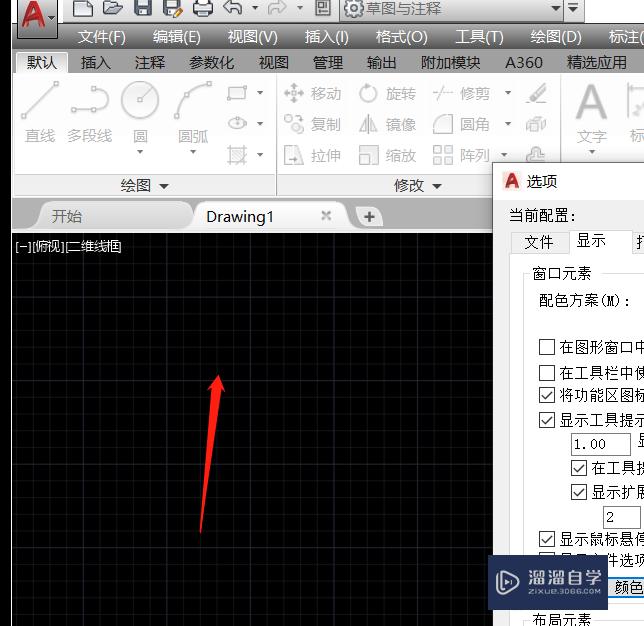
第6步
6.我们将本经选择为洋红色,如图
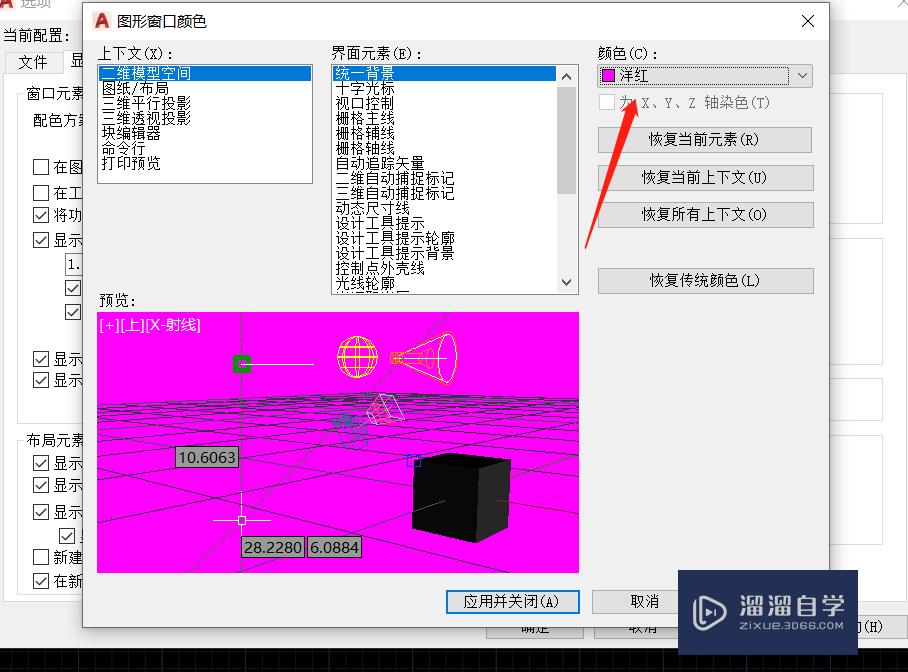
第7步
7.的到我们的背景为洋红色,如效果图
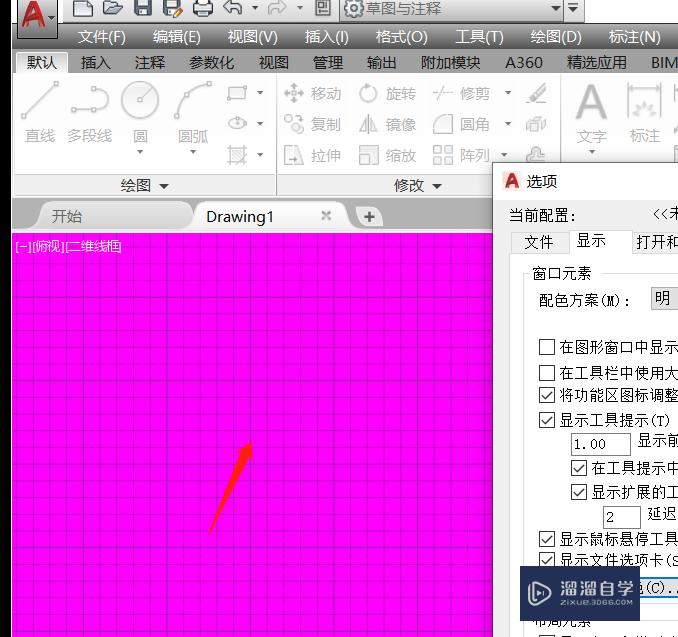
注意/提示
关于“CAD2017如何设置画图区域背景颜色?”的内容就分享完毕了,希望能解决大家的问题。如果想要提升对软件的熟悉,大家还可以前往观看溜溜自学网免费课程>>
相关文章
距结束 06 天 03 : 15 : 22
距结束 01 天 15 : 15 : 22
首页









